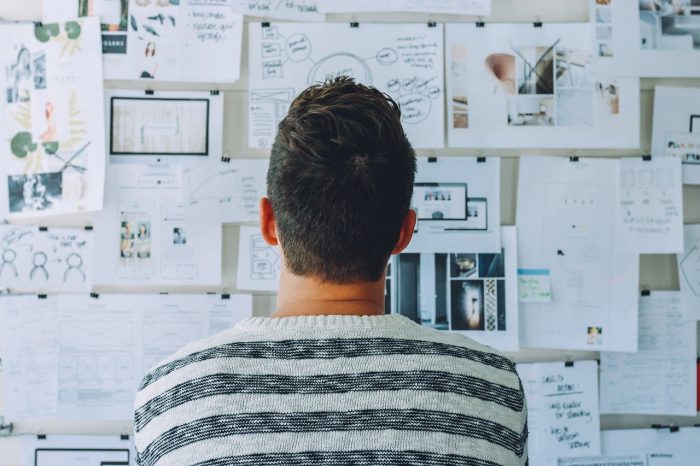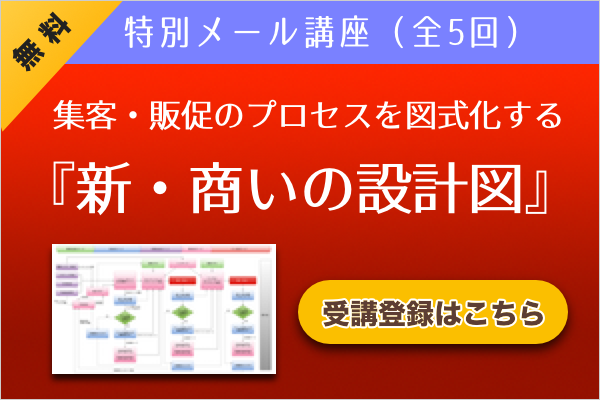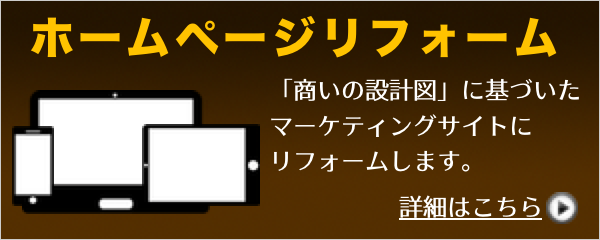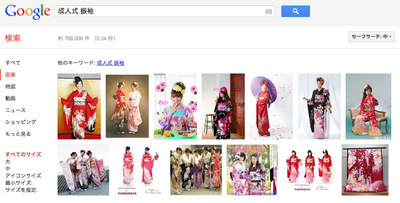
多くのインターネットビジネスを行っている方々は、検索エンジン対策や、最近では、facebookなどのソーシャルメディアでの情報発信による、集客を実践されていることと思います。
こうした検索エンジン対策や情報発信による集客は、基本、その「文字情報」が元になっていますので、その文字を検索したり、クリックなどの反応をしたりなどで、次のアクションに進んでもらっていると思います。
しかし、この文字情報では、「きれい」や「かわいい」、「好き」や「嫌い」と言った“感性”を検索することができないのです。
例えば、「ヘアスタイル」という文字だけでは、その好き嫌いの判断や、形の確認、スタイルの確認をすることができません。
しかし、こうした“感性”が、購入の意思決定用件になっている場合も多く、衣料品や服飾品、先ほどのヘアスタイルなど、「見なければ分からない」商材の場合、文字情報だけでは、インターネット上での集客は難しいのです。
この“感性”を検索し、判断頂くためには、文字情報ではなく、もっと有効な方法があります。
それが、「画像検索」です。
特に、Googleの画像検索は、かなり細部に検索することができ、また「類似の画像」も検索できたり、色を選択することができます。
画像を見て、「これかわいい」「これがいい」「これいいデザイン」ということから、その画像が掲載されているサイトに誘導されます。
例えば、こんな感じです。↓
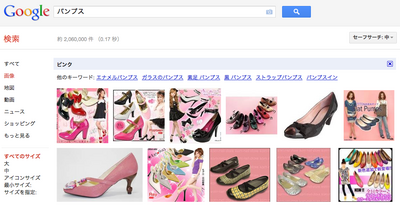
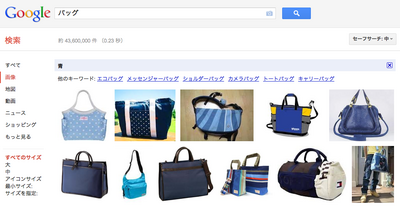
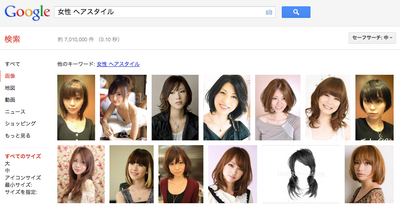
実際に、「女性 ヘアスタイル」などで画像検索してみてください。
ご確認頂いたように、通常の文字情報の検索結果もさることながら、この画像検索の結果から、実際に見て確認することで、“感性”からの誘客が期待できます。
そこで、いかに、このGoogleの画像検索に、自分のサイトの画像を掲載させるかなのですが、まずやるべきことは、自分のサイトに掲載している画像ファイルのaltタグに、必ず、その画像のキーワードを入れることです。
まずは、このaltタグをしっかりと入れることです。
これは、通常の文字情報としての検索エンジン対策にもなりますので、最初は手間ですが、しっかりと行っておくことが大切です。
次に行うのは、「サイトマップ」への登録です。
サイトマップは、サイト上で表示する「サイトマップ」ページではなく、検索エンジンのクローラーが巡回する際に見られる、XML形式で作られた「サイトマップ」になります。
この「サイトマップ」を作成し、サーバーにアップしておくわけですが、通常は、巡回してもらうページの情報を、この「サイトマップ」に記載するのですが、ここに、画像ファイルの情報も掲載し、クローラーに巡回してもらうようにします。
この際、通常のページのみのサイトマップ情報に、下記の画像ファイルの情報を加えます。
(記述例)
<?xml version=”1.0″ encoding=”UTF-8″?>
<urlset xmlns=”http://www.sitemaps.org/schemas/sitemap/0.9″
xmlns:image=”http://www.google.com/schemas/sitemap-image/1.1″>
<url>
<loc>http://example.com/sample.html</loc>
<image:image>
<image:loc>http://example.com/image.jpg</image:loc>
</image:image>
<image:image>
<image:loc>http://example.com/photo.jpg</image:loc>
</image:image>
</url>
</urlset>
このように、各ページの下に、そのページに含まれる画像ファイルの情報を記載します。
画像ファイルの情報は、各ページごとに、1,000件まで指定することができます。
上記の記述に、オプションとして、画像のタイトル(<image:title>)と、画像の説明(<image:caption>)を追加することができます。
結局は、クローラーがこのサイトマップを参考に、実際のページを巡回するわけですが、そこで、その画像ファイルを参照し、そこのaltタグに記載されている情報を見ます。
さらに、オプションとしてのタイトルや説明情報を加えておくことで、そのキーワードで画像検索された際に、画像検索の結果に表示されやすくなります。
もちろん、ここで作ったサイトマップは、サーバー上にアップするだけでなく、Googleウェブマスターツールにサイト登録を行い、ここで、サイトマップも登録することで、何もしないよりは優先的にクローラーが巡回してくれるようになります。
このGoogleウェブマスターツールへの登録は、画像検索だけでなく、一般の検索エンジン対策にも有効なので、この機会に登録してください。
さて、ここで、画像検索結果に反映させるための手順をおさらいします。
1.自分のサイト上の画像ファイルのaltタグに、その画像に関するキーワード、キーワードを含めた説明を書きます。
2.XML形式のサイトマップを作成し、ここで、画像ファイルも指定します。
3.Googleウェブマスターツールに登録し、ここでサイトマップも登録します。
4.Googleのクローラー登録ページで、サイトのURLを登録します。
クローラーが巡回してくれれば、画像ファイルも細かく見てもらえて、画像の検索結果に反映される確率が高まります。
上記を参考にして、“感性検索”にも対応しておきましょう。
ご確認下さい。
もし、自分で設定や登録を行うのが大変ということであれば、「サイト分析&戦略設計パック」で、このサイトマップ作成や、Googleウェブマスターツールへの登録も行います。
併せてご確認下さい。
★「サイト分析&戦略設計パック」の詳細とお申し込みはこちらをクリック
いつもありがとうございます。